حل مشکل آپدیت نشدن آیفون
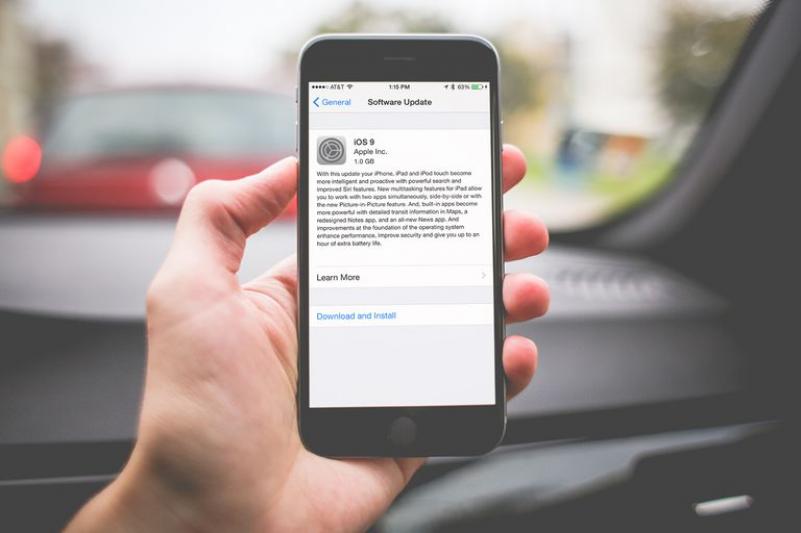
به طور کلی آپدیت های IOS بدون مشکل انجام می پذیرد و از این جهت مشکلی برای کاربران گوشی های آیفون ایجاد نمی کند ولی در برخی مواقع ممکن است مشکلی در روند آپدیت شدن گوشی رخ دهد و گوشی نتواند به آخرین ورژن IOS به روز رسانی شود.برای حل این مشکل می توانید راهکارهای زیر را امتحان کنید.
1.ری استارت کردن آیفون:
ممکن است گوشی آیفون شما به خاطر خطاهای جزئی نرم افزاری و یا ناقص اجرا شدن فرآیندها نمی تواند آپدیت شود.در این مواقع باید گوشی را ری استارت نمود.
1.دکمه Power را فشار داده و تا زمانی که گزینه Slide to Power Off بر روی صفحه نمایش شما ظاهر نشده،آن را نگه دارید.
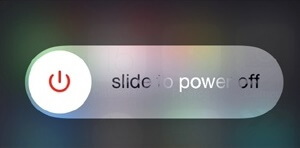
2.Sider را به سمت راست کشیده تا گوشی خاموش گردد.
3.منتظر بمانید تا گوشی به طور کامل خاموش گردد.
گوشی را ری استارت کرده و از طریق مسیر Settings > General > Software Update. اقدام به آپدیت گوشی کنید.
پیشنهاد می شود بخوانید: تعویض باتری آیفون در منزل شما
2.بررسی حافظه ذخیره سازی در گوشی:
حجم آپدیت های IOS معمولا بین 0.5 گیگا بایت تا 1 گیگا بایت یا بیشتر متفاوت است.از این رو باید مطمئن باشید که در حافظه ذخیره سازی گوشی فضای کافی برای آپدیت ها وجود دارد.
1.به قسمت Setting رفته و روی گزینه General ضربه بزنید.
2.در صفحه General به سمت پایین آمده و بر روی iPhone Storage ضربه بزنید.
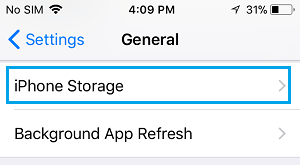
3.در صفحه بعد شما قادر به دیدن فضای خالی گوشی خود برای ذخیره سازی هستید.اگر میزان فضای خالی بیشتر از 1 گیگابایت است دلیل آپدیت نشدن گوشی شما نمی تواند به خاطر پر بودن حافظه گوشی تان باشد.
3.آپدیت کردن با استفاده از iTunes:
در صورتی که موفق به آپدیت آیفون با استفاده از تنظیمات گوشی نشدید،سعی کنید با استفاده از iTunes گوشی آیفون خود را آپدیت کنید.
1.iTunes را روی کامپیوتر خود باز کنید.
2.گوشی آیفون خود را از طریق کابل به کامپیوتر متصل کنید.
3.زمانی که گوشی شما در iTunes شناسایی شد،بر روی آیکون iPhone کلیک کنید.
![]()
4.سپس بر روی دکمه Check For Updates کلیک کنید.
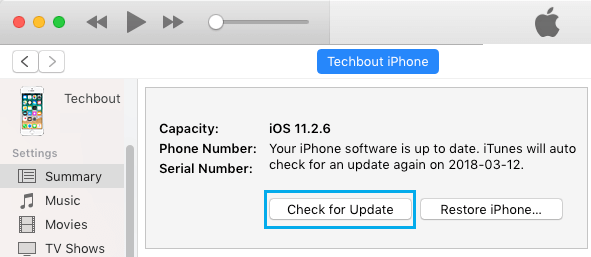
5.در صفحه ظاهر شده بر روی Download and Update کلیک کنید.
پیشنهاد می شود بخوانید: علت کند شدن گوشی آیفون
4.آپدیت آیفون با برنامه Setting:
اگر با استفاده از iTunes موفق یه به آپدیت آیفون نشدید،سعی کنید دوباره با استفاده از Setting گوشی خود را آپدیت کنید.حتی اگر قبلا نیز اقدام به آپدیت با این روش کرده اید و آیفون آپدیت نشده است،دوباره سعی کنید با این روش آیفون را آپدیت کنید.
1.به قسمت Setting رفته و روی General ضربه بزنید.
2.در صفحه General بر روی Software Update ضربه بزنید.
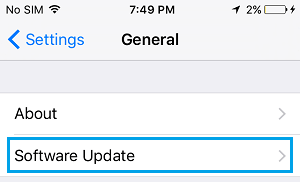
3.حال گوشی خود را در حالت شارژ قرار داده و روی Download and Install ضربه بزنید.
5.بازیابی گوشی آیفون:
اگر همچنان آیفون شما آپدیت نمی شود،ممکن است به خاطر نرم افزارهای خراب در گوشی باشد که در ورند آپدیت خلل ایجاد می کنند.از این رو باید گوشی آیفون خود را از طریق iTunes بازیابی کنید.
نکته: بازیابی گوشی آیفون باعث می شود تمام فایل ها و اطلاعات گوشی شما پاک شود و بنابراین باید قبل از بازیابی باید از گوشی خود بکاپ بگیرید و سپس طبق مراحل زیر گوشی را بازیابی کنید.
1.iTunes را روی کامپیوتر خود باز کنید.
2.گوشی آیفون را از طریق کابل به کامپیوتر متصل کنید.
3.به محض نشان دادن گوشی تان در iTunes بر روی آیکون آیفون کلیک کنید.
![]()
4.سپس بر روی گزینه Restore iPhone ضربه بزنید.
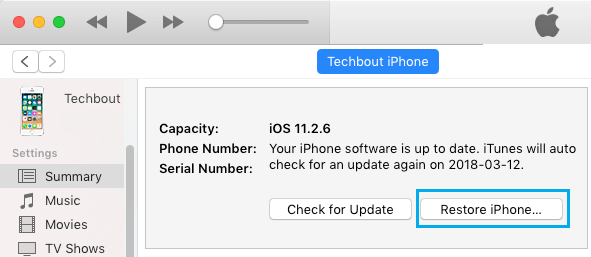
نکته: برای بازیابی گوشی آیفون به وسیله iTunes نیاز است تا Find My iPhone را خاموش کنید.
5.در صفحه ظاهر شده باید بازیابی شدن گوشی خود را تایید نمایید.
6.حالت بازیابی DFU:
اگر به وسیله بازیابی موفق به آپدیت آیفون نشدید می توانید از حالت بازیابی DFU استفاده کنید که بازیابی با این روش نسبت به روش قبلی قدرتمندتر است. با بازیابیDFU به طور کامل تمام تنظیمات سخت افزاری و نرم افزاری گوشی شما حذف می شود وممکن است که مشکل آپدیت نشدن آیفون شما برطرف شود.در حاتی که با این روش هم مشکل آپدیت برطرف نشد،باید جهت حل مشکل به تکنسین های حرفه ای مراجعه نمایید.
منبع: تعمیر موبایل آوافیکس
- لینک منبع
تاریخ: پنجشنبه , 23 آذر 1402 (20:50)
- گزارش تخلف مطلب
